Perbaiki CoD Black Ops 2 Unhandled Exception Caught Error
Bermacam Macam / / June 24, 2022

Beberapa game selalu digandrungi pengguna, salah satunya adalah Call of Duty: Black Ops II. Ini adalah game berbayar dan tersedia di aplikasi Steam. Namun, ada masalah yang mengganggu streaming, yaitu, pengecualian yang tidak tertangani CoD Black Ops 2 tertangkap. Masalahnya mungkin segera muncul dan akan mengganggu pengalaman bermain game Anda, oleh karena itu, dalam artikel ini, kita akan belajar tentang metode untuk memberantasnya. Baca artikel sampai akhir untuk mengetahui tentang metode untuk memperbaiki pengecualian tidak tertangani Black Ops 2 yang tertangkap masalah Windows 10.

Isi
- Cara Memperbaiki CoD Black Ops 2 Unhandled Exception Caught Error di Windows 10
- Metode 1: Ubah Pengaturan Kompatibilitas
- Metode 2: Jalankan Pustaka Visual C dan Versi DirectX yang Tepat
- Metode 3: Unduh Ulang File yang Dapat Dieksekusi
- Metode 4: Atur Ulang Pengaturan Default
Cara Memperbaiki CoD Black Ops 2 Unhandled Exception Caught Error di Windows 10
Penyebab masalah pengecualian yang tidak tertangani mungkin muncul pada: Operasi Hitam II game di aplikasi Steam tercantum di bagian ini.
- Instalasi File Perpustakaan yang Tidak Benar- File Library yang terkait dengan game Black Ops II seperti Visual C dan DirectX mungkin belum diinstal di PC.
- Pembaruan Windows tidak kompatibel- Sebagian besar masalah dengan menggunakan game lama disebabkan oleh pembaruan Windows 10 yang baru. Masalah ketidakcocokan antara OS dan game Black Ops II dapat menyebabkan masalah ini.
Metode 1: Ubah Pengaturan Kompatibilitas
Opsi pertama yang digunakan untuk memperbaiki masalah pengecualian yang tidak tertangani Black Ops 2 adalah menjalankan game dalam versi Windows yang kompatibel. Ikuti langkah-langkah di bawah ini untuk menjalankan game dalam mode kompatibilitas di PC Anda.
1. tekan kunci jendela, Tipe uap dan klik pada Buka lokasi file pilihan.
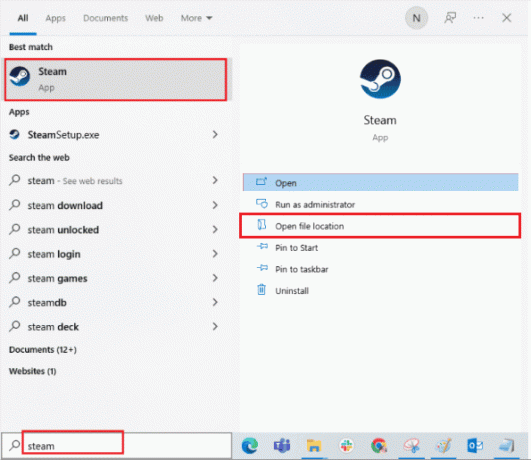
2. Klik kanan pada file aplikasi di lokasi Windows Explorer dan klik pada Properti pilihan pada daftar yang ditampilkan.

3. Navigasikan ke Kesesuaian tab pada jendela Properties, centang Jalankan program ini dalam mode kompatibilitas untuk kotak, dan pilih Windows 8 versi di menu tarik-turun.
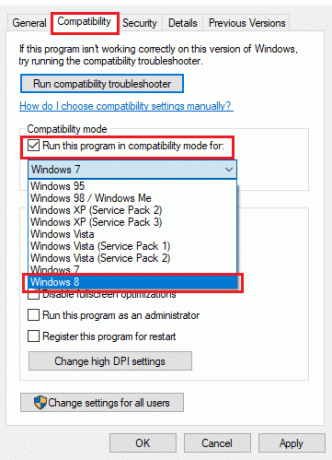
4. Klik pada Berlaku lalu Oke tombol untuk menjalankan game Call of Duty: Black Ops II dalam mode Kompatibilitas.
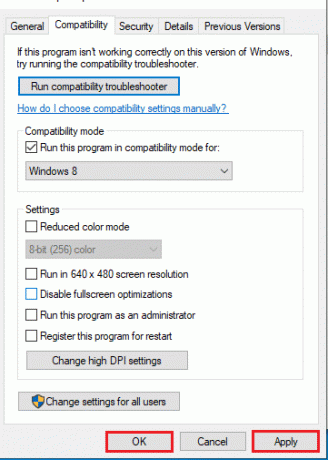
Baca juga:Perbaiki Hak Istimewa File Hilang Steam di Windows 10
Metode 2: Jalankan Pustaka Visual C dan Versi DirectX yang Tepat
Pemasangan pustaka Visual C dan versi DirectX yang tidak tepat dapat menyebabkan masalah yang tidak tertangani pada Black Ops 2 pada aplikasi Steam. Anda harus secara manual menjalankan file perpustakaan yang disimpan secara lokal di PC Anda untuk memperbaiki masalah ini.
1. Buka Uap aplikasi dari Pencarian Windows batang.
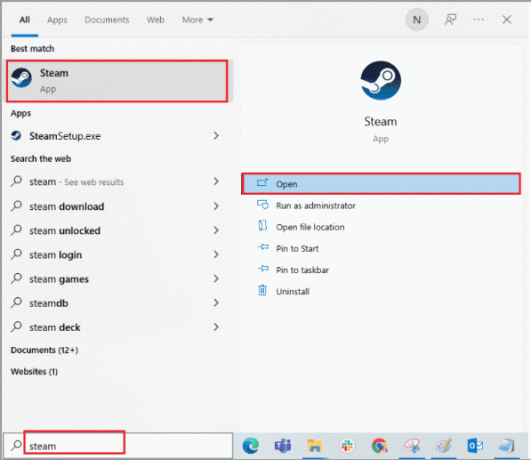
2. Navigasikan ke PERPUSTAKAAN tab di halaman beranda aplikasi Steam, klik kanan pada Panggilan Tugas: Black Ops II file game, dan klik pada Properti… pilihan pada menu yang ditampilkan.

3. Klik pada FILE LOKAL tab di panel kiri jendela berikutnya dan klik pada Jelajahi… tombol.
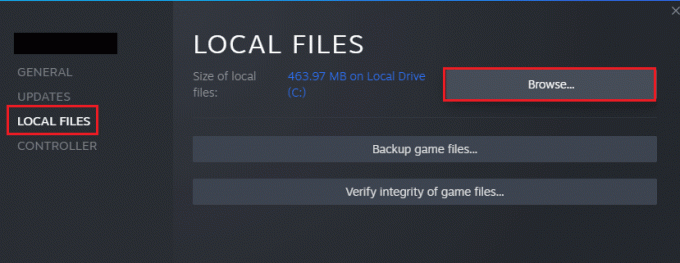
4. Klik dua kali pada redist folder di lokasi yang dibuka pada Windows Explorer untuk membuka folder redist.
Catatan: Jalur lokasinya adalah PC ini > Disk Lokal (C:) > Program Files (x86) > Steam > steamapps > common > Call of Duty Black Ops II.

5A. Klik dua kali pada vcredist_x86.exe file untuk menjalankan Perpustakaan Visual C yang tepat dari game dan ikuti petunjuk di layar.

5B. Klik dua kali pada dxsetup.exe file untuk menjalankan versi DirectX game yang tepat dan ikuti petunjuk di layar di layar.

Baca juga:Perbaiki Kesalahan Terkunci File Konten Uap
Metode 3: Unduh Ulang File yang Dapat Dieksekusi
Pemasangan file game yang tidak benar dapat menyebabkan pengecualian yang tidak tertangani Black Ops 2 tertangkap masalah pada aplikasi Steam. Untuk memperbaiki masalah ini, Anda dapat mencoba menghapus semua file yang dapat dieksekusi yang disimpan secara lokal di PC Anda dan kemudian mengunduhnya kembali menggunakan aplikasi Steam.
1. Luncurkan Uap aplikasi.
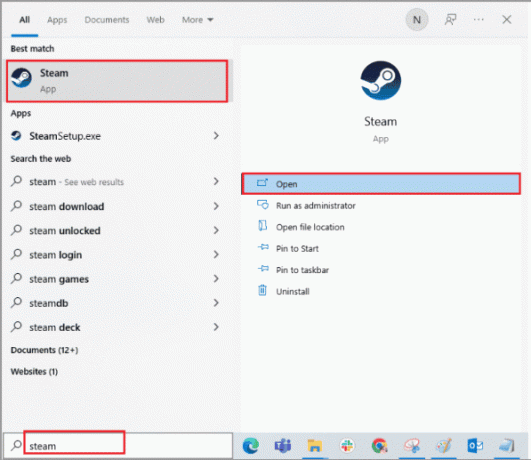
2. Navigasikan ke PERPUSTAKAAN tab, klik kanan pada Panggilan Tugas: Black Ops II permainan, dan klik pada Properti… pilihan pada menu yang ditampilkan.
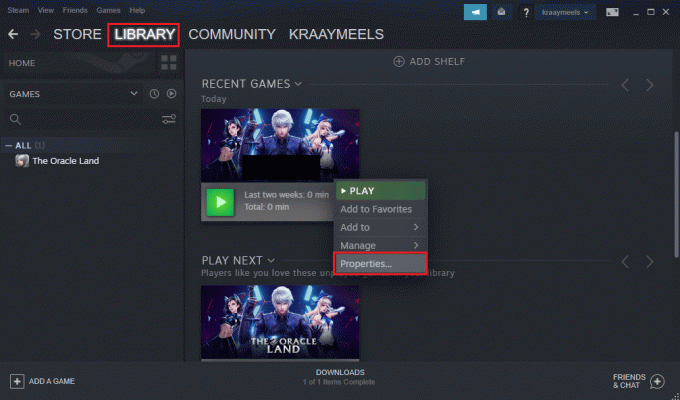
3. Klik pada FILE LOKAL tab di panel kiri jendela berikutnya dan klik pada Jelajahi… tombol.
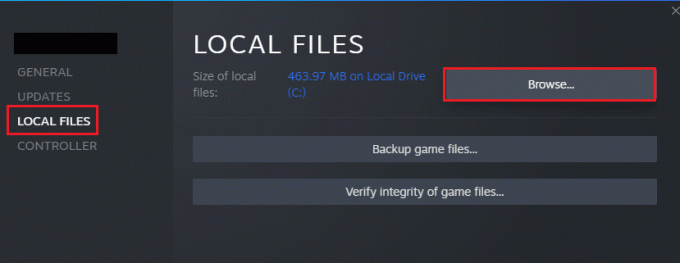
4A. Klik kanan pada t6mp.exe file dan klik pada Menghapus pilihan pada daftar yang ditampilkan untuk menghapus file.

4B. Klik kanan pada iw6mp64_ship.exe file dan klik pada Menghapus pilihan pada daftar.
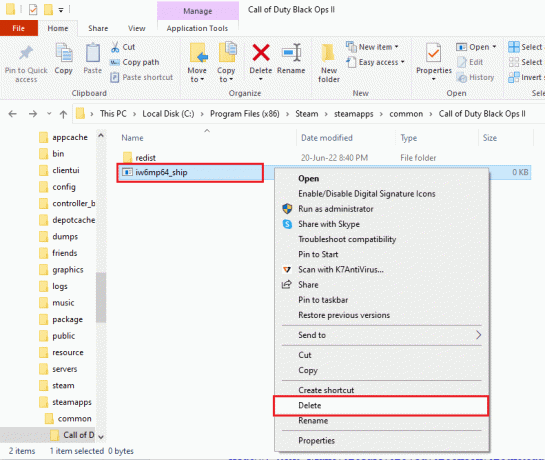
5. Kembali ke FILE LOKAL jendela game Call of Duty: Black Ops II di aplikasi Steam dan klik pada Verifikasi integritas file game… tombol untuk mengunduh ulang file game.
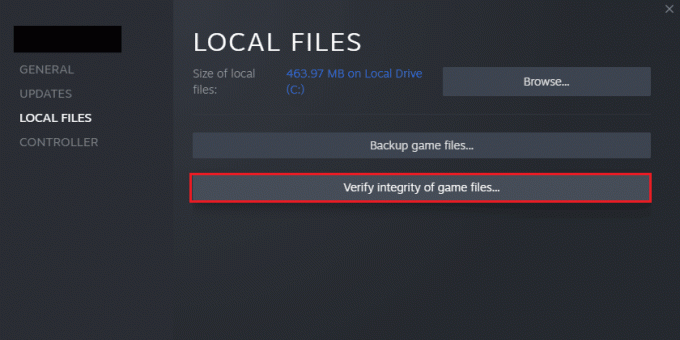
6. Kamu akan lihat Semua file berhasil divalidasi pesan di jendela yang sama setelah verifikasi selesai.

Baca juga:Cara Mencadangkan Game Steam
Metode 4: Atur Ulang Pengaturan Default
Terkadang, masalah pengecualian tak tertangani Black Ops 2 yang tertangkap mungkin disebabkan oleh banyaknya mode permainan pemain. Untuk memperbaiki masalah ini, Anda dapat mencoba mengatur ulang mode permainan game Black Ops II di aplikasi Steam ke pengaturan default.
1. Luncurkan Uap aplikasi dari Pencarian Windows batang.

2. Navigasikan ke PERPUSTAKAAN tab, klik kanan pada Panggilan Tugas: Black Ops II permainan, dan klik pada Properti… pilihan pada menu yang ditampilkan.
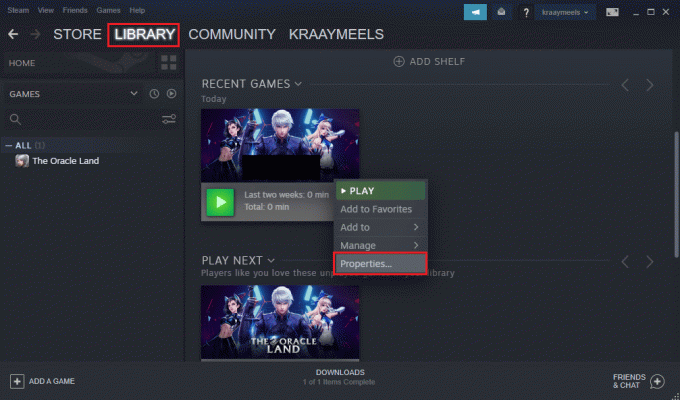
3. Klik pada FILE LOKAL tab di panel kiri jendela berikutnya dan klik pada Jelajahi… tombol.
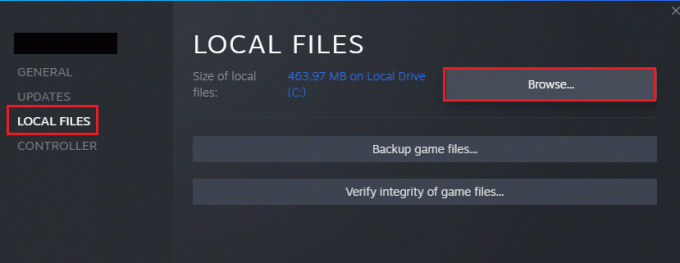
4. Klik dua kali pada pemain folder di layar, dan klik kanan pada file hardware.chp, hardware_mp.chp, dan hardware_zm.chp satu per satu, dan klik pada Menghapus pilihan pada daftar.
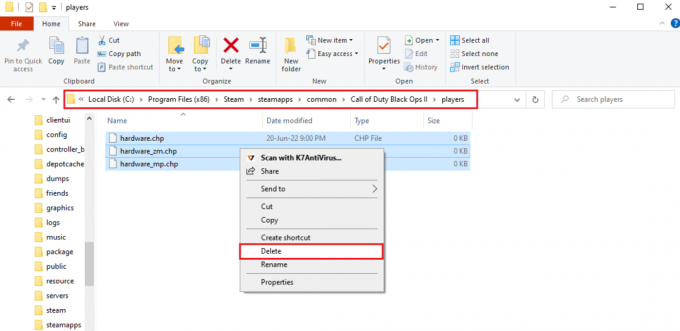
5. Kembali ke FILE LOKAL jendela game Call of Duty: Black Ops II di aplikasi Steam dan klik pada Verifikasi integritas file game… tombol untuk mengunduh ulang file game.
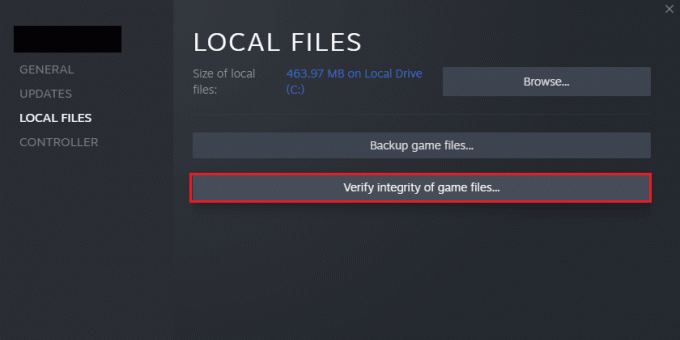
6. Kamu akan lihat Semua file berhasil divalidasi pesan di jendela yang sama setelah verifikasi selesai.

Pertanyaan yang Sering Diajukan (FAQ)
Q1. Apakah aman menggunakan aplikasi Steam untuk bermain game?
Jwb. Itu Uap app adalah aplikasi tepercaya dan legal; jadi, Anda dapat menggunakan aplikasi untuk memainkan game di platform.
Q2. Haruskah saya menghapus Pembaruan Windows untuk memperbaiki masalah pengecualian yang tidak ditangani Black Ops 2?
Jwb. Meskipun pembaruan baru Windows 10 adalah penyebab masalah pengecualian yang tidak tertangani di Operasi Hitam II game, menghapus pembaruan Windows bukanlah solusi yang disarankan. Anda dapat mencoba metode untuk menjalankan game dalam mode Kompatibilitas. Metode untuk menjalankan game Black Ops II dalam mode kompatibel dijelaskan dalam artikel ini.
Direkomendasikan
- Perbaiki File Explorer Tema Gelap Tidak Bekerja di Windows 10
- Cara Menautkan Akun Smite ke Steam
- Perbaiki WOW Latensi Tinggi Tetapi Internet Baik-baik saja di Windows 10
- Perbaiki Black Ops 3 ABC Error di PS4
Metode untuk memperbaiki masalah Pengecualian CoD Black Ops 2 yang tidak tertangani tertangkap kesalahan dibahas dalam artikel ini. Anda dapat menggunakan metode yang dibahas dalam artikel untuk memeriksa apakah Anda dapat menyelesaikan masalah pada PC Anda. Silakan berikan saran dan pertanyaan Anda tentang pengecualian tidak tertangani Black Ops 2 yang tertangkap Windows 10 di bagian komentar di bawah.



